Guida Dettagliata alla Conversione di WMV in MP4
La conversione di WMV in MP4 è un'operazione comune per migliorare la compatibilità e la riproduzione su vari dispositivi. Handbrake, un potente transcoder video open-source, rende questo processo semplice. Questa guida vi guiderà attraverso i passaggi per convertire in modo efficiente i vostri file WMV in MP4 utilizzando Handbrake, assicurandovi di mantenere un'alta qualità e ottimizzando le dimensioni del file. Sia che siate principianti o utenti avanzati, questa guida vi copre.
Parte 1. Convertire WMV in MP4 con Handbrake
La conversione dei file WMV in MP4 può migliorare notevolmente la loro compatibilità e le prestazioni di riproduzione su vari dispositivi e piattaforme. Handbrake, un transcoder video versatile e open-source, è perfetto per questo compito. Seguite questi passi dettagliati per convertire i vostri file WMV in MP4 in modo efficiente.
Guida Passo Passo per Convertire wmv in mp4
Passo 1: Scaricare e installare Handbrake
- Visitare il sito web di Handbrake e scaricare la versione appropriata per il proprio sistema operativo (Windows, macOS, Linux).
- Installate Handbrake seguendo le istruzioni sullo schermo.

Passo 2: Aprire Handbrake e caricare il file WMV
- Avviare Handbrake e fare clic sul pulsante "Open Source".
- Cercare la posizione del file WMV e selezionarlo. Handbrake scansionerà il file e lo caricherà nell'interfaccia.
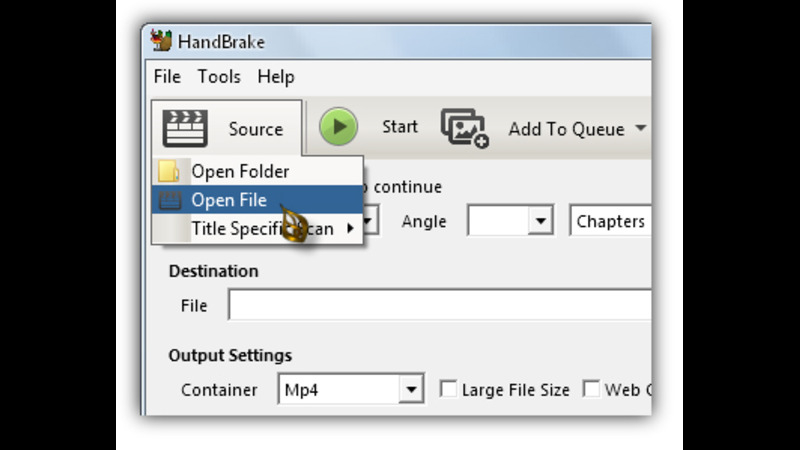
Passo 3: Scegliere il formato di uscita
- Nella scheda "Sintesi", impostare il formato su MP4.
- Assicurarsi che l'opzione "Ottimizzato per il Web" sia selezionata se si intende caricare il video su Internet.
Passo 4: Regolazione delle impostazioni video (opzionale)
- Passare alla scheda "Video" per regolare impostazioni quali codec, qualità e frequenza dei fotogrammi. Handbrake utilizza H.264 per impostazione predefinita, che è ottimale per i file MP4.
Passo 5: Impostare la Destinazione e il Nome del file
- Fare clic sul pulsante "Sfoglia" sotto la sezione "Destinazione".
- Scegliere la posizione in cui salvare il file convertito e inserire un nome per il file.
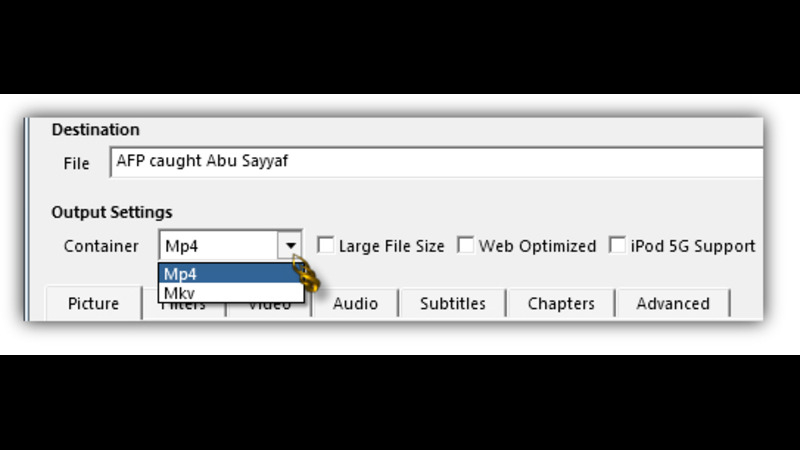
Passo 6: Avviare il Processo di Conversione
- Fare clic sul pulsante "Avvia codifica" nella parte superiore dell'interfaccia.
- Handbrake inizierà a convertire il file WMV in MP4. Il tempo necessario dipende dalle dimensioni del file e dalle prestazioni del computer.
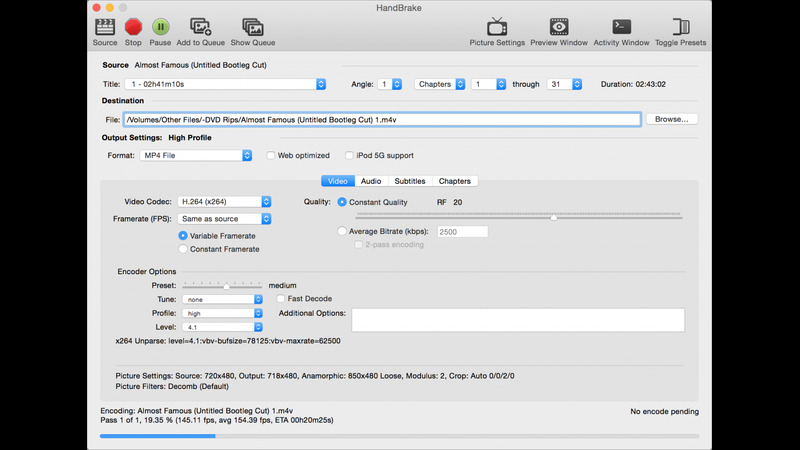
Una volta completata la conversione, il nuovo file MP4 si trova nella cartella di destinazione designata, pronto per essere utilizzato su qualsiasi dispositivo o piattaforma compatibile. Handbrake garantisce una conversione di alta qualità mantenendo le dimensioni dei file gestibili.
Parte 2. Il Miglior Strumento Alternativo a FLV a Handbrake WMV a MP4
Mentre Handbrake è uno strumento eccellente per convertire WMV in MP4, HitPaw Video Converter offre un'alternativa efficiente e facile da usare. Questo software versatile supporta un'ampia gamma di formati e offre numerose funzioni per migliorare la vostra esperienza di conversione video.
Perché Scegliere HitPaw Video Converter?
- Facilità d'uso: HitPaw Video Converter offre un'interfaccia semplice, che lo rende accessibile anche ai principianti. Il suo design intuitivo garantisce che chiunque possa imparare rapidamente a usarlo senza problemi.
- Output di alta qualità: Assicura una perdita minima di qualità durante la conversione, preservando la chiarezza e i dettagli del video originale.
- Velocità di conversione: Utilizza algoritmi avanzati per accelerare il processo di conversione, consentendo una conversione rapida ed efficiente dei file.
- Conversione in batch: Converte più file contemporaneamente per risparmiare tempo, rendendo conveniente per gli utenti con numerosi video da elaborare.
- Caratteristiche aggiuntive: Include l'editing video, il download e altro ancora, fornendo un kit di strumenti completo per le varie esigenze multimediali.
Passi per la Conversione di WMV in MP4 con HitPaw Video Converter
Passo 1: Scaricare e Installare HitPaw Video Converter
Scaricare il software. E installate HitPaw Video Converter seguendo le istruzioni sullo schermo.
Passo 2: Aprire HitPaw Video Converter e importare il file WMV
Avviare HitPaw Video Converter.
Fare clic sul pulsante "Aggiungi file" per importare il file WMV.

Passo 3: Scegliere MP4 come formato di uscita
Fare clic sull'icona del formato accanto al file importato.
Nella scheda "Video", selezionare "MP4" come formato di uscita.

Passo 4: Avviare la conversione
Fare clic sul pulsante "Converti" per avviare il processo di conversione.
HitPaw Video Converter inizierà a convertire il file WMV in MP4.

Guardate il seguente video per saperne di più:
Parte 3. Disponibili 7 app per convertire WMV in MP4
Quando si tratta di convertire WMV in MP4, sono disponibili numerose applicazioni che rendono il processo semplice ed efficiente. Ecco le sette migliori applicazioni da prendere in considerazione, ognuna con caratteristiche e vantaggi unici.
1. VidCompact
VidCompact è una popolare applicazione di conversione video nota per la sua semplicità ed efficienza. È stata progettata per gli utenti che necessitano di una soluzione rapida e diretta per la conversione dei video. Grazie alla sua interfaccia intuitiva, anche i principianti possono facilmente convertire WMV in MP4 senza alcun problema.
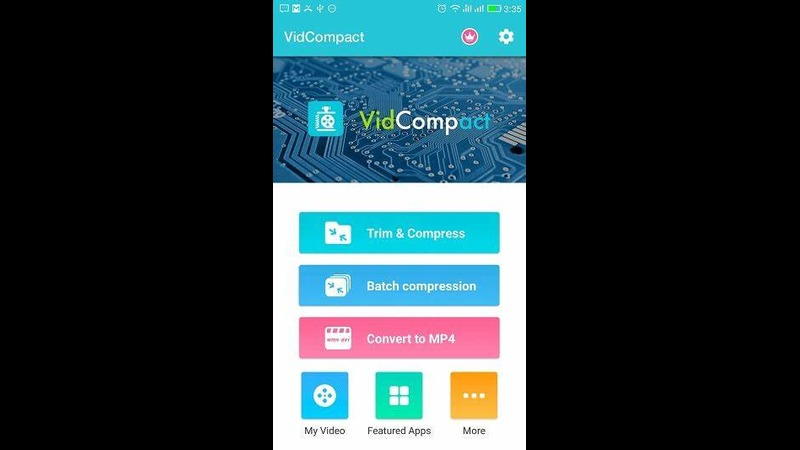
Vantaggi
- Interfaccia facile da usare e adatta ai principianti.
- Supporta un'ampia gamma di formati video.
- Velocità di conversione rapida con una buona qualità di output.
Svantaggi
- Funzioni di editing avanzate limitate rispetto ad altre app.
2. VidSoftLab
VidSoftLab è un'altra opzione eccellente per la conversione di WMV in MP4, che offre un robusto set di funzioni. Si rivolge agli utenti che hanno bisogno di un maggiore controllo sul processo di conversione grazie alle impostazioni avanzate e all'alta qualità dell'output, rendendolo una scelta versatile per le attività di conversione video.
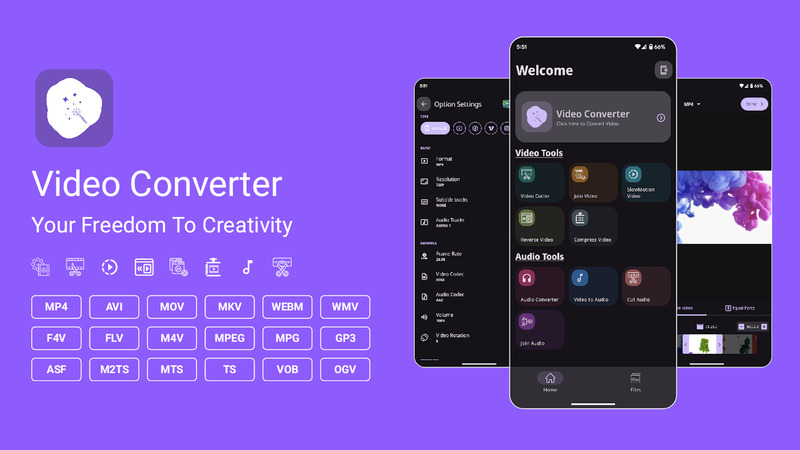
Vantaggi
- Conversione di video di alta qualità con perdite minime.
- Supporto per la conversione in batch di più file.
- Editor video integrato per le esigenze di editing di base.
Svantaggi
- La versione gratuita ha caratteristiche limitate e richiede l'acquisto per ottenere tutte le funzionalità.
3. Total Video Converter
Total Video Converter è uno strumento completo che supporta diversi formati video e attività di conversione. È ideale per gli utenti che cercano una soluzione all-in-one che includa l'editing video, la masterizzazione di DVD e un'ampia gamma di formati supportati, garantendo la versatilità dell'elaborazione video.
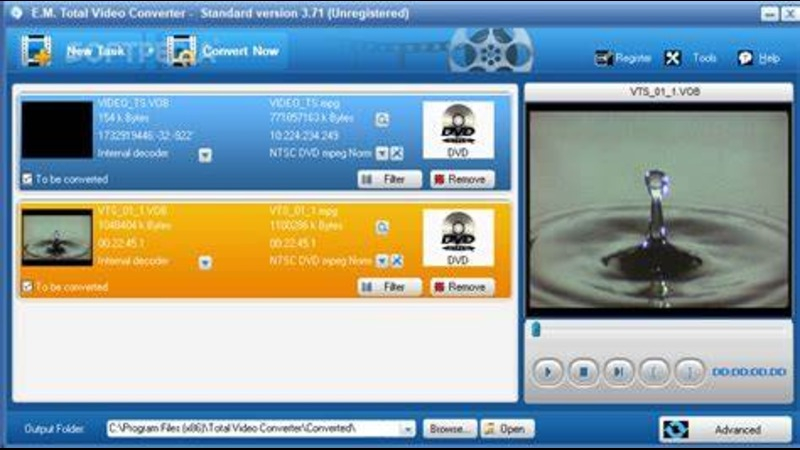
Vantaggi
- Supporto di un ampio formato, compresi WMV e MP4.
- Conversione ad alta velocità senza perdita di qualità.
- Funzioni aggiuntive come l'editing video e la masterizzazione di DVD.
Svantaggi
- L'interfaccia utente può essere un po' troppo complessa per i nuovi utenti.
4. Any Video Converter
Any Video Converter è molto apprezzato per la sua versatilità e l'ampio supporto di formati. È uno strumento potente per la conversione di video da praticamente qualsiasi formato, che offre un output di alta qualità e funzioni aggiuntive come un masterizzatore DVD e un downloader YouTube integrati per una gestione completa dei media.

Vantaggi
- Supporta una vasta gamma di formati video.
- Stampa di alta qualità con impostazioni personalizzabili.
- Masterizzatore DVD e downloader YouTube integrati.
Svantaggi
- La velocità di conversione può essere più lenta rispetto ad altre applicazioni.
5. AVC (Any Video Converter)
AVC, noto anche come Any Video Converter, offre una solida serie di funzioni per la conversione di video e altro ancora. È una scelta eccellente per gli utenti che cercano uno strumento in grado di gestire vari formati video, scaricare video online ed eseguire operazioni di editing di base con facilità ed efficienza.
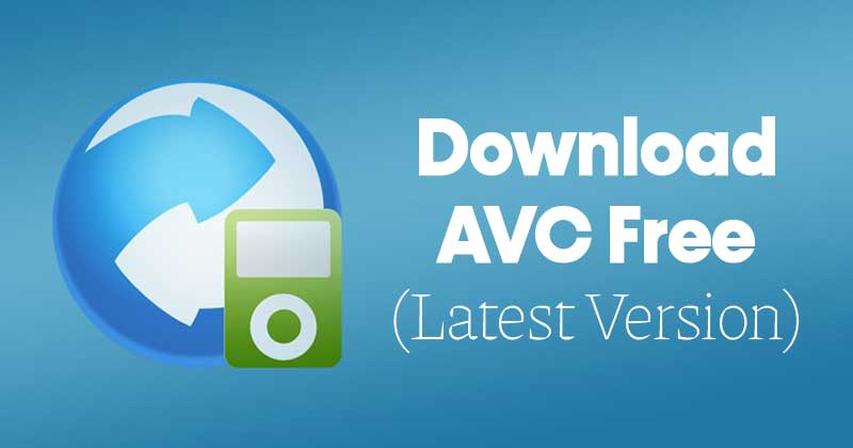
Vantaggi
- Supporta un'ampia gamma di formati video.
- Include strumenti di editing video ed effetti.
- Può scaricare video da varie piattaforme online.
Svantaggi
- L'interfaccia può confondere gli utenti che si avvicinano per la prima volta.
6. Media Converter
Media Converter è un'applicazione semplice, progettata per conversioni video facili e veloci. È perfetta per gli utenti che hanno bisogno di una soluzione semplice per convertire WMV in MP4. La sua interfaccia semplice e intuitiva garantisce un'esperienza d'uso fluida, rendendo la conversione video senza problemi.

Vantaggi
- Interfaccia semplice e intuitiva.
- Supporta una varietà di formati video.
- Velocità di conversione rapida con una qualità di output decente.
Svantaggi
- Funzionalità avanzate e opzioni di personalizzazione limitate.
7. Format Factory
Format Factory è un potente strumento di conversione che supporta non solo formati video, ma anche audio e immagini. È una soluzione completa per gli utenti che desiderano convertire più tipi di file multimediali. Grazie agli strumenti aggiuntivi e agli aggiornamenti regolari, Format Factory rimane una scelta affidabile.
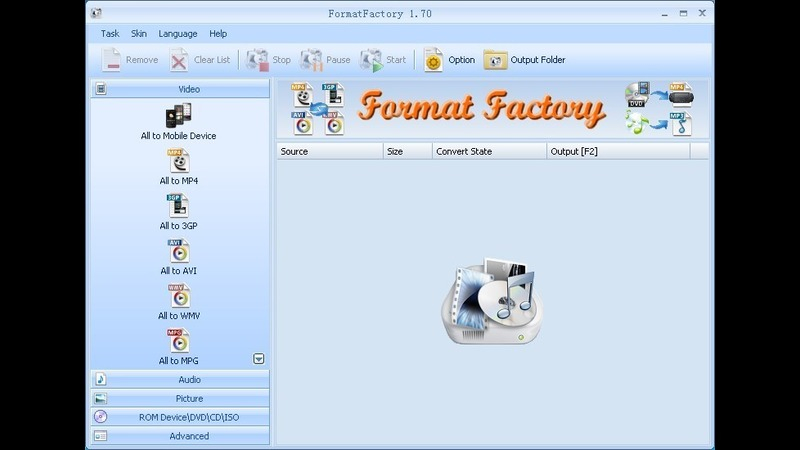
Vantaggi
- Supporto di tutti i formati, compresi WMV e MP4.
- Offre strumenti aggiuntivi come l'unione di video e la riparazione di file.
- Utilizzo gratuito con aggiornamenti regolari.
Svantaggi
- Gli annunci pubblicitari nella versione gratuita possono essere invadenti.
Conclusione
La conversione di WMV in MP4 con Handbrake è un processo semplice che migliora la compatibilità e la riproduzione dei video. Seguendo i passaggi dettagliati descritti, è possibile ottenere facilmente risultati di alta qualità.
Tuttavia, se cercate un'alternativa ancora più facile da usare e ricca di funzioni, prendete in considerazione l'utilizzo di HitPaw Video Converter. La sua interfaccia intuitiva, la velocità di conversione e le funzionalità aggiuntive lo rendono una scelta eccellente per tutte le vostre esigenze di conversione video.






 HitPaw Ottimizzazione Video
HitPaw Ottimizzazione Video  HitPaw Rimozione Oggetti Video
HitPaw Rimozione Oggetti Video HitPaw Rimozione Filigrana
HitPaw Rimozione Filigrana 
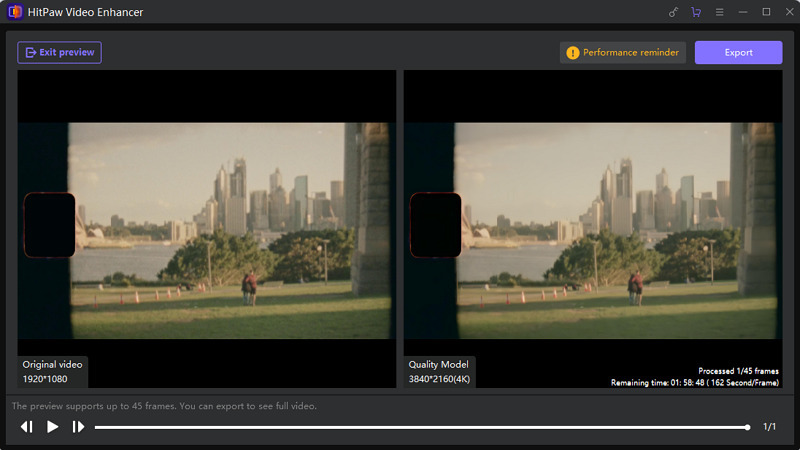


Condividi questo articolo:
Seleziona la valutazione del prodotto:
Joshua Hill
Caporedattore
Lavoro come libero professionista da più di cinque anni. Mi colpisce sempre quando scopro cose nuove e conoscenze aggiornate. Penso che la vita sia sconfinata, ma io non conosco limiti.
Vedi tutti gli articoliLascia un Commento
Crea il tuo commento per gli articoli di HitPaw